Cambiar tu nombre en Fortnite es posible en todas las plataformas: PC, Xbox, PS, Switch y Mobile. Aquí te explicaré cómo hacerlo en cada una:
PC:
Abre el juego y ve a la pestaña "Tienda".
En la esquina superior derecha, haz clic en el icono de engranaje para acceder a la configuración.
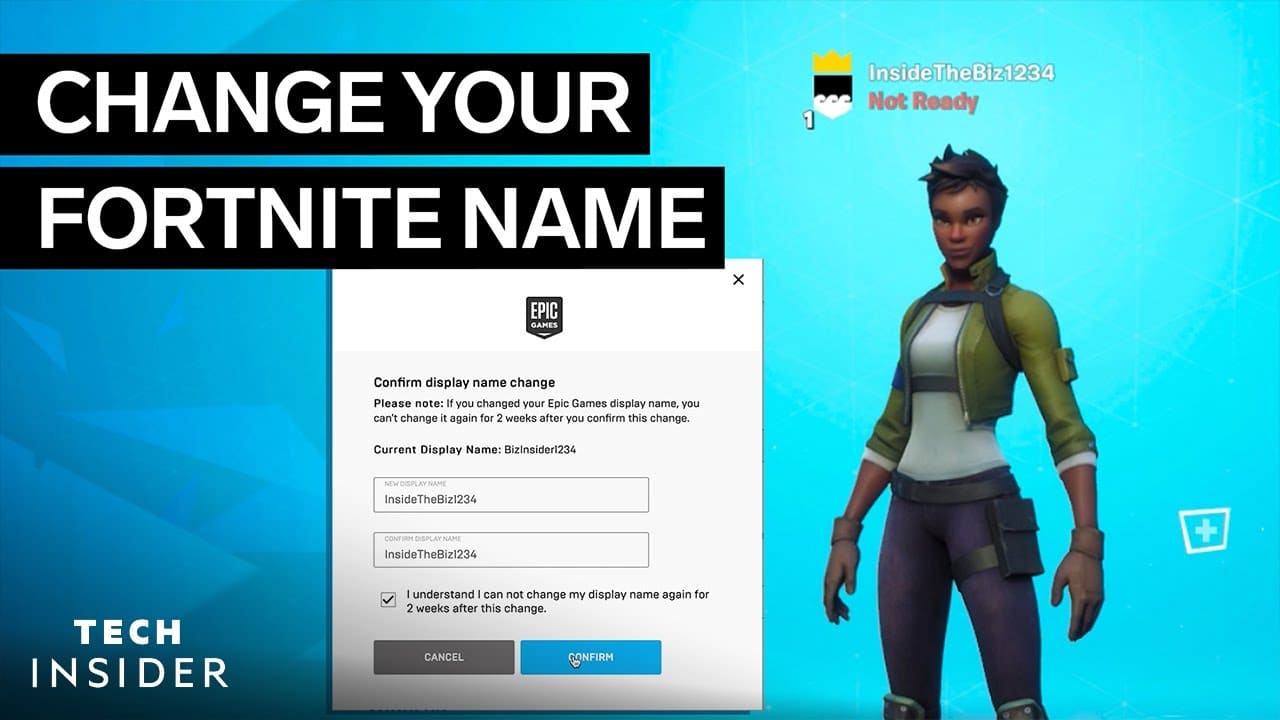
O tal vez solo estás aburrido y te apetece
algo nuevo.
Cualquiera sea su razón, es un proceso simple
para cambiar su nombre en Fortnite. Sin embargo, los pasos son un poco
diferentes dependiendo de la plataforma en la que juegues. Echemos un vistazo a
cómo puede cambiar su nombre en cada plataforma.
Cómo cambiar su nombre en Fortnite para PC
Cambiar su nombre de Fortnite en PC no se
realiza dentro del juego, ni en la aplicación Epic Games.
1. Para cambiar su nombre de Fortnite en
PC, primero deberá dirigirse al sitio web de Epic Games.
2. Luego, inicie sesión en su cuenta de
Epic Games.
Iniciar sesión en juegos épicos
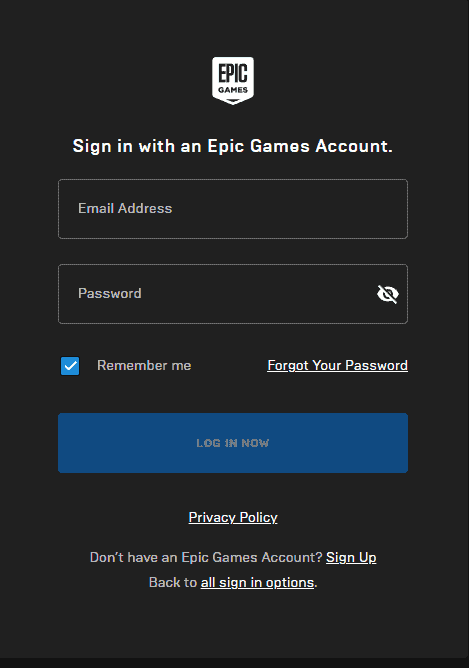
3. A continuación, pasee por su nombre de
usuario en la parte superior derecha de la página web y haga clic en
"Cuenta".
4. Navegue a la pestaña "General"
y eche un vistazo a la "Información de la cuenta". El cuadro del lado
izquierdo mostrará su nombre de pantalla actual. Para cambiarlo, haga clic en
el botón Azul "Editar".
Editar información de la cuenta de juegos
épicos
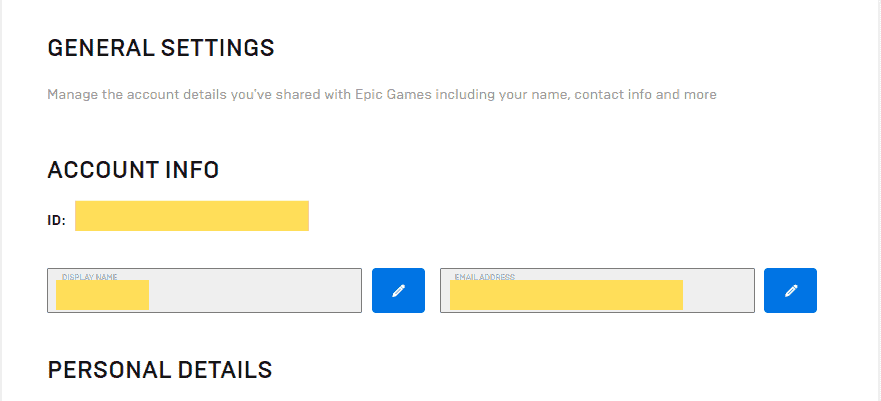
5. Finalmente, simplemente ingrese el
nombre de la pantalla deseado en los cuadros proporcionados y haga clic en
"Confirmar". Mientras su nombre no se tome o no caiga en falto de las
reglas de nombres de los Juegos épicos, ¡debería estar listo!
Elija y confirme el cambio de nombre de
Fortnite
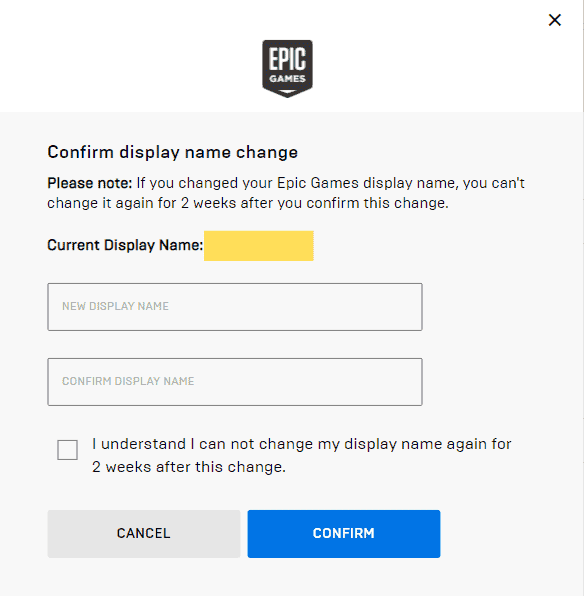
Es importante tener en cuenta que solo
puede cambiar su nombre de Fortnite en PC una vez cada dos semanas. No es una
espera particularmente larga, pero asegúrese de escribir su nuevo nombre
correctamente, ya que de lo contrario estará atrapado con él por un tiempo.
*Lea también: Las mejores compilaciones de
PC para juegos para Fortnite
Cómo cambiar tu nombre en Fortnite para
PlayStation
Si juega Fortnite en una de las consolas de
Sony, es posible que haya notado que su nombre de Fortnite es el mismo que su
nombre de usuario PSN, también conocido como su identificación en línea. En
PlayStation, Fortnite retira automáticamente su nombre de PSN, y no hay forma
de cambiar uno sin el otro.
Por lo tanto, si desea cambiar su nombre en
Fortnite en PlayStation, deberá cambiar su nombre de PSN. Puede hacer esto
siguiendo los siguientes pasos (estas son instrucciones de PS5, pero los pasos
de PS4 son prácticamente idénticos):
1. Haga clic en el pequeño engranaje en la
parte superior derecha de su pantalla de inicio para acceder a su
configuración.
2. Navegue hacia "Usuarios y
cuentas", y haga clic en "Cuenta".
Usuario y cuentas de PlayStation
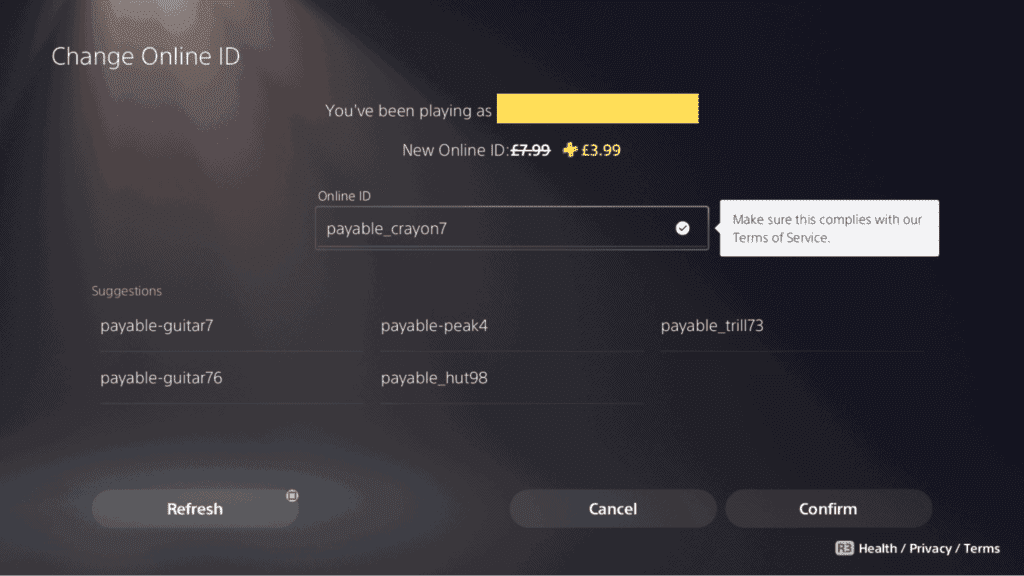
3. Dirígete al "perfil" y luego "ID
en línea". Se le puede pedir que ingrese su contraseña aquí.
4. Ahora es el momento de elegir su nueva
identificación en línea y, lo que es más importante, su nuevo nombre de
Fortnite. Es gratis cambiar su identificación en línea por primera vez, pero
cada vez después habrá un cargo de $ 9.99/£ 7.99. La tarifa se reduce en un 50%
si se suscribe a PS Plus.
Cambia tu identificación de PlayStation
Online
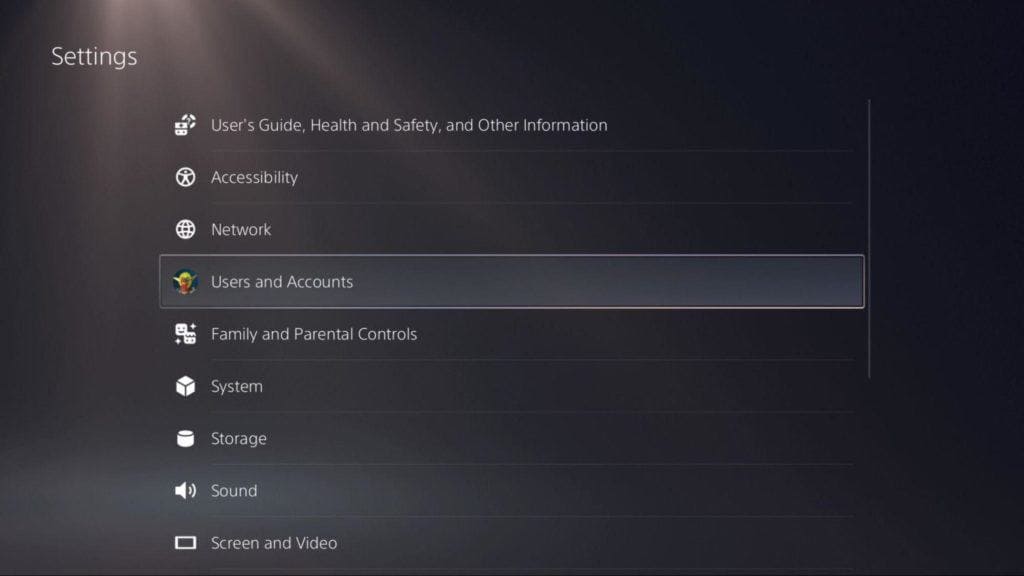
5. Escriba el nombre de usuario deseado y
haga clic en "Confirmar". ¡Habrá algunas instrucciones simples para
hacer clic después, y luego hayas terminado!
A diferencia de PC, puede cambiar su nombre
de Fortnite en PlayStation tanto como desee. Solo recuerde que tendrá que pagar
después de haberlo cambiado una vez.
Cómo cambiar su nombre en Fortnite para
Xbox
Al igual que PlayStation, su nombre en
Fortnite en Xbox está vinculado a su Gamertag. Del mismo modo, deberá cambiar
su gamertag para cambiar su nombre de usuario de Fortnite. Para hacer esto,
siga los pasos a continuación:
1. Mantenga presionado el botón central en
su controlador.
2. Use el parachoques correcto para navegar
al menú "Perfil y sistema". Seleccione "Mi perfil".
3. Desde aquí, seleccione
"Personalizar mi perfil".
4. Haga clic en su Gamertag existente y lo
llevarán a la pantalla "Elige tu nuevo Gamertag".
5. SIMPY Escriba su nuevo Gamertag y haga
clic en "Verifique la disponibilidad".
6. Lea la información en la siguiente
pantalla y haga clic en "Cambiar Gamertag". ¡Confirme el cambio en el
siguiente emergente y luego estará listo para comenzar!
*Alternativamente, si tiene una PC con
Windows, también puede usar la aplicación Companion de Xbox Console para
cambiar su Gamertag.
Al igual que Sony, Microsoft le permite
cambiar su Gamertag de forma gratuita una vez. Todos los cambios adicionales
costarán $ 9.99/£ 7.99.
Cómo cambiar su nombre en Fortnite para
Nintendo Switch
A diferencia de las otras consolas, su
nombre Fortnite en Nintendo Switch en realidad extrae directamente de su cuenta
de Epic Games. Por lo tanto, simplemente diríjase al sitio web de Epic Games y
siga las instrucciones de la PC desde anteriormente en el artículo para cambiar
su nombre de Fortnite en el conmutador.
Cómo cambiar su nombre en Fortnite para
dispositivos móviles
Si prefiere jugar a Fortnite en Mobile,
también necesitará hacer el cambio a través de su cuenta de Epic Games. Para
hacer esto, simplemente siga las instrucciones de la PC descritas al comienzo
del artículo.
Chuwi tiene la misión de ser el socio tecnológico líder en el mundo para experiencias personalizadas de portátiles, tabletas y mini PC con calidad, estabilidad, soporte y rendimiento sin concesiones.






